So aktivieren Sie den Dunkelmodus auf iPhone und iPad
Was Sie wissen sollten
- Bitten Sie Siri, den dunklen Modus einzuschalten, indem Sie sagen: "Hey Siri, schalte den dunklen Modus ein."
- Wischen Sie diagonal nach unten, um das Kontrollzentrum zu öffnen. Halten Sie Ihren Finger auf die Helligkeitsanzeige. Zapfhahn Dunkelmodus aus um es einzuschalten.
- Zapfhahn Einstellungen > Bildschirmhelligkeit > Dunkel. Auswählen Automatisch damit es automatisch eingeschaltet wird.
In diesem Artikel erfahren Sie, wie Sie den Dunkelmodus auf dem iPhone und iPad auf drei Arten aktivieren und wie Sie den Dunkelmodus automatisch einstellen. Diese Anweisungen gelten sowohl für das iPhone als auch für das iPad mit Screenshots, die den Bildschirm des iPhone 11 zeigen.
So aktivieren Sie den dunklen Modus auf dem iPhone und iPad mit Siri
Alles, was Sie tun müssen, ist Siri zu bitten, Ihr iPhone oder iPad in den Dunkelmodus zu schalten, und schon sind Sie fertig. Hier ist, was zu tun ist.
Du musst haben Siri aktiviert auf Ihrem iPhone oder iPad, um diese Schritte auszuführen.
Sagen Sie in der Nähe Ihres iPhones oder iPads „Hey Siri, schalte den dunklen Modus ein“ oder „Hey Siri, schalte die dunkle Darstellung ein“.
-
Siri wird nun bejahen und den Dunkelmodus für Sie aktivieren.
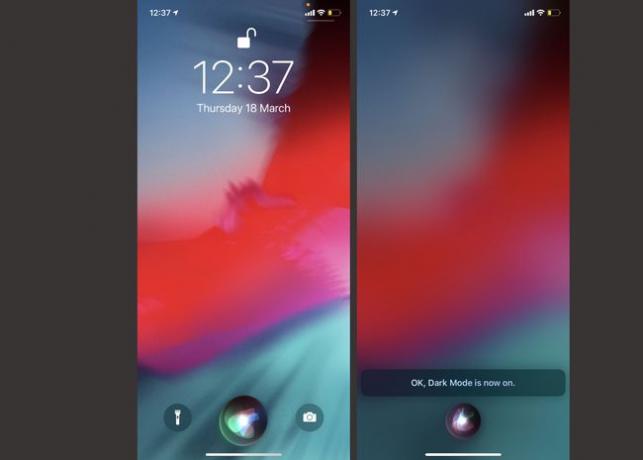
So aktivieren Sie den dunklen Modus auf dem iPhone und iPad mit dem Kontrollzentrum
Wenn Sie den Dunkelmodus lieber auf praktischere Weise aktivieren möchten, ist die Verwendung des Kontrollzentrums die nächsteinfachste Methode. Gehen Sie wie folgt vor, um den Dunkelmodus auf diese Weise einzuschalten.
Wischen Sie von der oberen rechten Ecke des Displays Ihres iPhones oder iPads diagonal nach unten, um das Kontrollzentrum zu öffnen.
Halten Sie Ihren Finger auf die Helligkeitsanzeige.
-
Zapfhahn Dunkelmodus aus um es in den Dunkelmodus zu schalten.

Tippen Sie auf einen leeren Teil des Bildschirms, um zum Kontrollzentrum zurückzukehren.
So aktivieren Sie den Dunkelmodus auf dem iPhone und iPad mithilfe der Einstellungen
Es ist auch möglich, den Dark Mode über die Einstellungen-App auf Ihrem iPhone oder iPad zu aktivieren. Es sind einige Schritte mehr erforderlich als bei den vorherigen Methoden, aber es ist möglicherweise auch die einfachste Methode, um sich an die Vorgehensweise zu erinnern. Hier ist, was zu tun ist.
Zapfhahn Einstellungen.
Zapfhahn Bildschirmhelligkeit.
-
Zapfhahn Dunkel um in den Dunkelmodus zu wechseln.
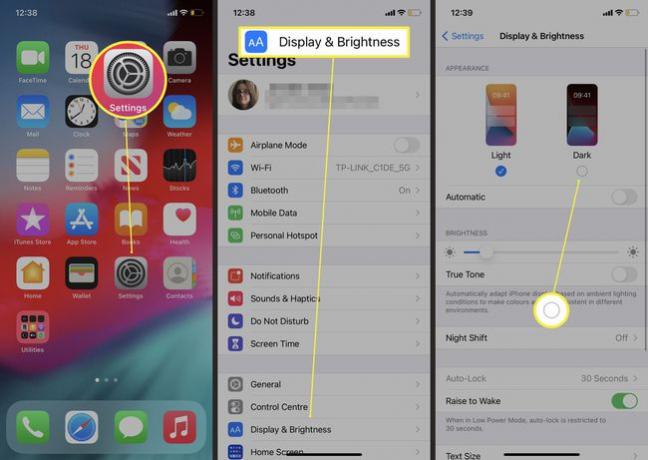
So schalten Sie den Dunkelmodus auf iPhone und iPad automatisch ein
Wenn Sie es vorziehen, im Laufe des Tages automatisch in den Dunkelmodus zu wechseln, z. B. wenn der Abend kommt und Ihre Augen möglicherweise spüren Sie die Anstrengung, auf einen Bildschirm zu schauen, es ist einfach, den Dunkelmodus je nach Uhrzeit automatisch ein- oder auszuschalten Tag. Hier ist, was zu tun ist.
Zapfhahn Einstellungen.
Zapfhahn Bildschirmhelligkeit.
-
Zapfhahn Automatisch.

-
Der Dunkelmodus wird jetzt automatisch aktiviert, wenn die Sonne untergeht.
Zapfhahn Optionen > Benutzerdefinierter Zeitplan ändern, wenn der Dunkelmodus aktiviert ist.
Warum sollte ich den dunklen Modus auf iPhone und iPad verwenden?
Der dunkle Modus kehrt das Farbschema Ihres iPhones oder iPads um, was bedeutet, dass Sie einen dunklen Hintergrund und weißen Text sehen. Es kann einfach cool aussehen, aber es verbessert auch Ihre Erfahrung bei der Verwendung in Umgebungen mit schlechten Lichtverhältnissen.
Das helle Farbschema eines iPhones oder iPads kann Ihre Augen verletzen und zu einer Überanstrengung der Augen führen, wenn Sie es die ganze Zeit in einer schwach beleuchteten Umgebung verwenden. Der Wechsel in den dunklen Modus lindert dieses Problem, obwohl es nicht bei allen Apps funktioniert. Sie müssen Apps von Drittanbietern aktualisieren, um diese Funktion nutzen zu können, aber alle Apps von Apple verwenden sie.
